NVIDIA – UFM Dashboard Functionality
Ceci est mon troisième article sur la plateforme NVIDIA ce mois-ci. J'ai écrit sur les cas d'utilisation de Bluefield DPU et j'ai également écrit sur la présentation de l'UFM. Dans cet article, je vais aborder la fonctionnalité du tableau de bord UFM. Avec UFM, nous pouvons suivre les problèmes de bande passante et de congestion dans notre structure au fur et à mesure qu'ils apparaissent. Comment pouvons-nous rester informés de la stabilité de notre structure de Data Center Infiniband? UFM Dashboard est livré avec plusieurs points d'intérêt qui suivent la stabilité de notre structure. Nous allons voir quelques exemples.
La structure suivante connaît beaucoup de bande passante et de congestion, ce que nous pouvons immédiatement constater en regardant la carte du trafic. Le trafic et les embouteillages sont divisés sur la carte du trafic en quatre niveaux. Chaque agrégation du trafic couvre un niveau particulier sur le structure. Le niveau 1 représente le trafic allant des serveurs aux commutateurs feuilles. Le niveau 2 représente le trafic allant des commutateurs feuilles aux commutateurs spine. Le niveau 3 représente le trafic allant des commutateurs spine aux commutateurs feuilles. Le niveau 4 représente le trafic allant des commutateurs feuilles aux serveurs.
 |
| Carte de trafic avec embouteillages |
Comme nous pouvons le constater, une grande partie du trafic va des serveurs vers les commutateurs feuilles, puis les spines sont très encombrées. Le trafic et la congestion sont également mesurés par des valeurs minimales, moyennes et maximales divisées en couleurs. Si nous avons besoin d'aide, nous pouvons simplement cliquer sur l'icône de point d'interrogation dans le titre de la carte de circulation et une fenêtre contextuelle apparaîtra à l'écran. Nous pouvons également cliquer sur l'onglet groupe de ports pour voir la carte du trafic des groupes et des appareils définis par l'utilisateur.
 |
| Guide des cartes de trafic |
UFM vous tient à cœur et vous aimez toujours savoir ce qui se passe sur votre structure de Data Center Infiniband. Nous pouvons utiliser l'affichage en haut du tableau de bord pour consulter les informations historiques sur le structure divisées par jour et heure.
 |
| Affichage de la date et de l'heure |
De plus, en cliquant sur l'affichage de l'inventaire, nous pouvons afficher des informations, des avertissements et des alarmes concernant nos composants réseau. Nous pouvons également cliquer sur l'onglet versions pour voir quelles versions du micrologiciel nos appareils exécutent. Sous la vue d'inventaire, nous pouvons trouver plusieurs graphiques informatifs du top 5, tels que les serveurs par bande passante, les commutateurs par bande passante, la congestion, etc. Nous pouvons également modifier les métriques d'affichage de chaque graphique si nous le souhaitons. Nous pouvons également cliquer sur les éléments affichés sur ces graphiques pour voir le menu des appareils et obtenir plus d'informations à ce sujet.
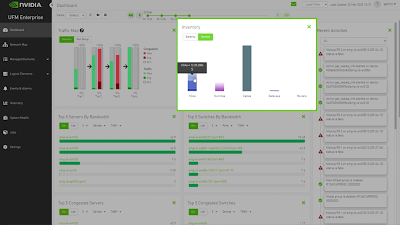 |
| Version du firmware |
Enfin, sur le côté droit du tableau de bord, nous voyons l'affichage des activités récentes. Une liste de toutes les informations détectées, avertissements et alarmes enregistrés par UFM. Par défaut, il affiche tous les détails enregistrés, mais nous pouvons également choisir d'afficher le contenu d'une catégorie particulière, et de la même manière que pour l'affichage des appareils, nous pouvons cliquer sur les différentes alarmes et notifications pour naviguer rapidement vers leurs enregistrements dans le menu des événements et des alarmes et apprendre plus à leur sujet.
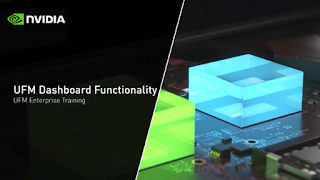

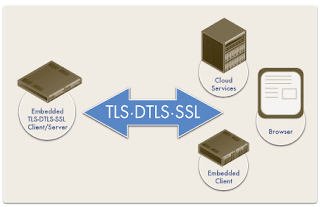
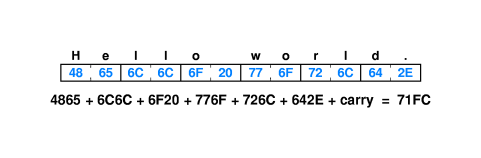



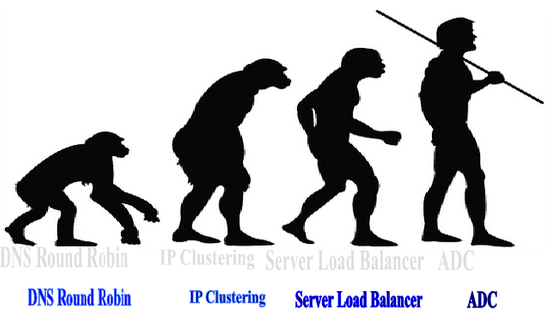



Commentaires
Enregistrer un commentaire